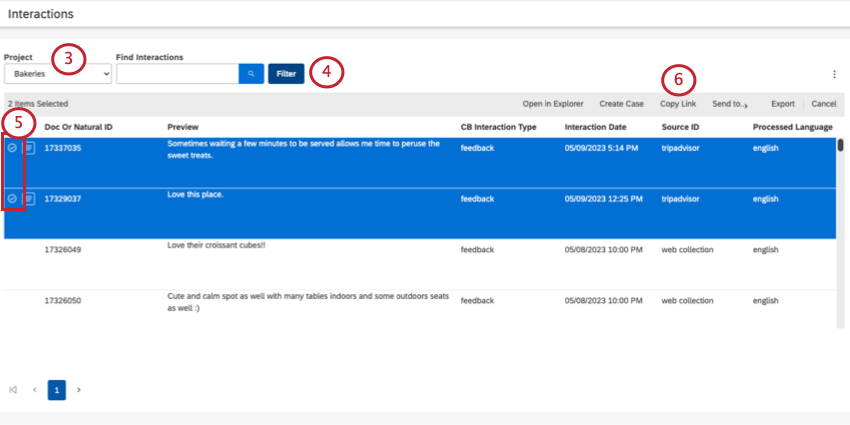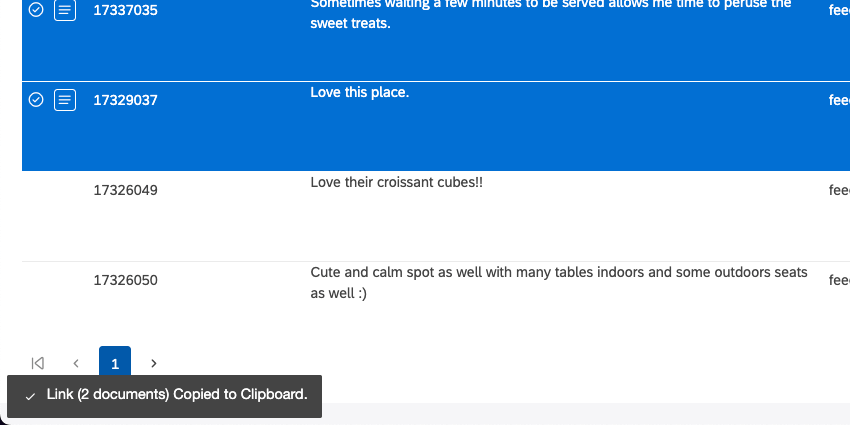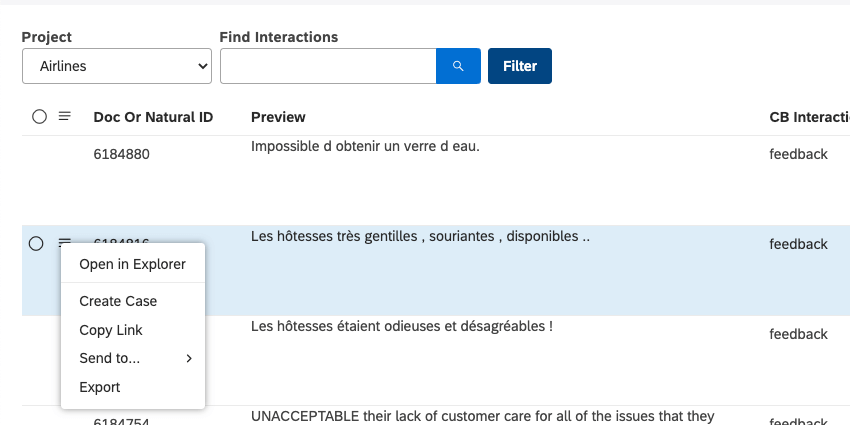交流の共有(スタジオ)
交流の共有について
リンクやダッシュボードを通して同僚と交流を共有することができます。
フィードバック共有とデータセキュリティ
Studio ユーザーがプロジェクトとそのアクセシビリティに直接データアクセ スできる場合、ダッシュボードを使用してデータを共有できます。
レポート コンシューマー ライセンスのユーザーは、データに直属の部下がアクセスすることはありません。ダッシュボードを介して、Studio ユーザーによって共有されたインタラクションのみを表示できます。データへの直属の部下は認められていないため、レポート利用者は他の利用者にドキュメントへのアクセシビリティを与えることはできません。
共有の意味
- インタラクションへのリンクのコピー:リンクをコピーすることは誰でもできますが、データを表示する権限を持つユーザー(つまり、関連プロジェクトのデータアクセシビリティを持つスタジオユーザー)だけが、リンクを使用してインタラクションを表示できます。プロジェクト データにアクセ シビリティのないユーザー(レポート コンシューマーユーザー)には、エラー メッセージが表示されます。リンクは相互作用への普遍的なアクセスを与えない。これはデータアクセスセキュリティを回避することになるからである。
- ダッシュボードを介したインタラクションの共有:ダッシュボードを介してフィードバックを共有できるのは、ダッシュボードの作成および編集権限を持つStudioユーザーのみです。ダッシュボードを通してフィードバックを共有することで、ダッシュボードの共有メカニズムを通じて、特定のユーザーに選択したインタラクションへのアクセシビリティを与えることができます。Report Consumer ユーザーは、他の Studio ユーザー(Report Consumer または他のタイプ)とインタラクションを共有することはできません。
リンクを使ったインタラクションの共有
1つまたは複数のインタラクションへのリンクをコピーして、他の人と共有することができます。リンクはドキュメントエクスプローラーで選択されたインタラクションを開きます。
Qtip: リンクの動作は、アカウント全体のリンク共有設定に依存します。詳しくはリンク共有設定をご覧ください。
Qtip: インタラクションを共有するには、ビューインタラクションエクスプローラーパーミッションが必要です。
ダッシュボードへのインタラクションの追加
複数のインタラクションを新規または既存のダッシュボードにまとめることができます。こうすることで、選択したインタラクションのフィードバックウィジェットが作成されます。その後、必要に応じてダッシュボードを共有することができます。
- Spacesメニューをクリックする。

- 相互作用を選択する。
- プロジェクトドロップダウンを使用して、さまざまなプロジェクトに関連するインタラクションを表示します。
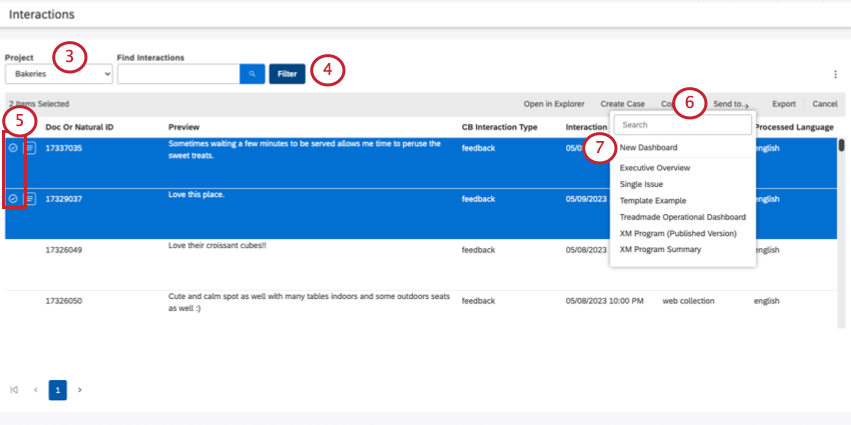 Qtip:アクセシビリティによっては、アカウントとコンテンツプロバイダーを選択する必要があります。
Qtip:アクセシビリティによっては、アカウントとコンテンツプロバイダーを選択する必要があります。 - フィルターを調整して、共有したいインタラクションを見つけます(オプション)。
- 共有したいインタラクションを選択します。
- 送信先をクリックする。
- 以下から選択:
- 新しいダッシュボード:選択したインタラクションの新しいダッシュボードを作成します。そのためには、ダッシュボードを作成する
必要があります。Qtip:このダッシュボードはStudioのホームページにあります。ダッシュボード[インクリメンタルインデックス番号]」という名前になる。 - リストされたすべてのダッシュボード:選択したダッシュボードの下部にフィードバックウィジェットを追加します。これを行うには、問題のダッシュボードへの編集アクセビリティが必要です。
- 新しいダッシュボード:選択したインタラクションの新しいダッシュボードを作成します。そのためには、ダッシュボードを作成する
- ダッシュボードを共有することができます。